在日常使用电脑的过程中,有时我们需要查看电脑的使用记录,比如确认设备是否被他人操作过,或是回溯自己之前的操作,对于仍在使用 Windows 7 系统的用户来说,掌握如何查看这些记录是一项非常实用的技能,虽然 Windows 7 已经停止主流支持,但了解其基本功能依然具有实际意义。
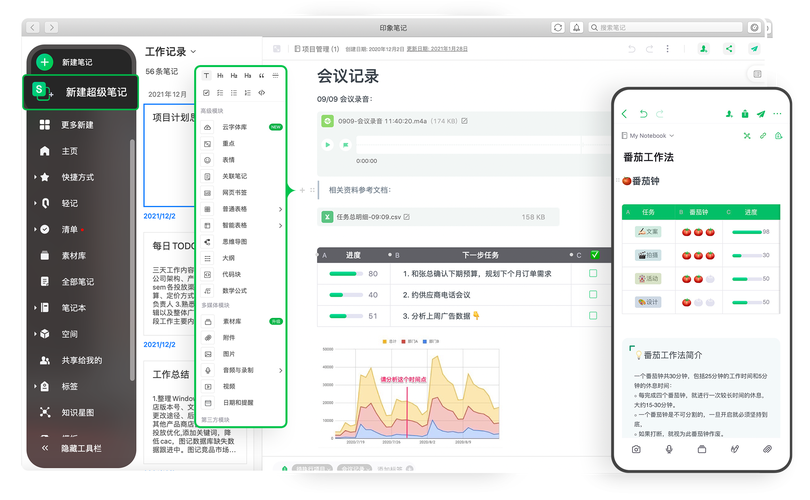
Windows 7 提供了一些内置工具,可以帮助用户查看系统的使用情况,这些工具可能不像现代操作系统那样直观,但通过一些方法,我们仍然能够获取有价值的信息,以下是一些常用的查看电脑使用记录的途径。
可以通过“事件查看器”来了解系统的运行情况,事件查看器是 Windows 系统自带的日志工具,记录了系统运行过程中的各种事件,要打开事件查看器,可以点击“开始”菜单,在搜索框中输入“事件查看器”并回车,在事件查看器窗口中,可以看到“Windows 日志”选项,其中包含“应用程序”、“安全”、“系统”等子类,在“安全”日志中,可以查看登录和注销记录,从而了解账户的登录情况,如果启用了审核策略,还可以看到更详细的操作记录。
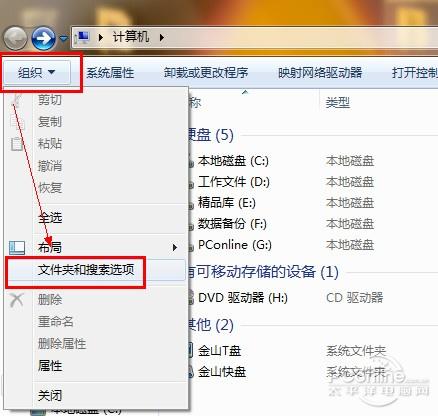
浏览器的历史记录也是了解电脑使用情况的一个重要来源,无论是使用 Internet Explorer、Chrome 还是 Firefox,浏览器通常会保存用户的浏览历史,打开浏览器后,按下 Ctrl+H 组合键,即可查看最近访问的网页,虽然这一方法只能反映网页浏览情况,但对于了解用户的活动轨迹有一定帮助。
文件访问记录也能提供一些线索,在 Windows 7 中,最近访问的文件会被记录在“最近使用的项目”中,要查看这一列表,可以点击“开始”菜单,选择“最近使用的项目”,这里会显示最近打开过的文件和文档,帮助用户了解哪些文件被访问过。

除了以上方法,还可以通过查看“计算机管理”中的“共享文件夹”会话和打开文件记录,来了解网络访问情况,打开“计算机管理”的方法是右键点击“计算机”图标,选择“管理”,在“系统工具”下找到“共享文件夹”,点击“会话”和“打开文件”,可以看到当前有哪些用户通过网络访问了本机的共享资源。
对于一些高级用户,还可以通过命令提示符来查看系统的开机和关机时间,在命令提示符中输入“systeminfo”,系统会显示包括启动时间在内的一系列信息,虽然这一方法不能提供详细的操作记录,但可以帮助用户了解电脑的运行时间。
需要注意的是,这些方法提供的信息有限,且依赖于系统的设置和日志保存情况,如果用户或管理员修改了系统设置,或是清除了日志,那么可能无法获取完整的记录,Windows 7 的系统日志默认保存容量有限,较旧的记录可能会被新的记录覆盖。
对于家庭用户来说,定期查看这些记录可以帮助保护隐私和安全,如果发现异常活动,及时采取措施是必要的,修改账户密码、增加登录验证等,在企业环境中,系统管理员可以通过组策略设置更详细的审核策略,从而记录更全面的操作日志。
虽然 Windows 7 已经逐渐退出主流视野,但依然有不少用户由于各种原因继续使用这一系统,了解如何查看电脑的使用记录,不仅有助于维护个人隐私,也能在一定程度上提升设备的安全性,随着技术发展,现代操作系统提供了更强大的日志和监控功能,但对于仍在使用 Windows 7 掌握这些基本方法依然具有实际价值。
通过以上几种途径,用户可以较为全面地了解电脑的使用情况,每种方法都有其适用场景和局限性,结合使用可以获取更准确的信息,保持系统更新、启用必要的安全设置,是确保记录完整性的重要前提,在数字化时代,保护个人设备的安全和隐私,是每个用户都应重视的课题。









评论列表 (1)
Win7查看电脑使用记录,可按开始→运行→输入eventvwr.msc→点击确定,进入事件查看器查看。
2025年10月26日 08:30